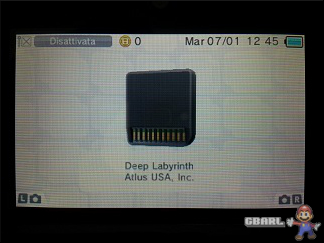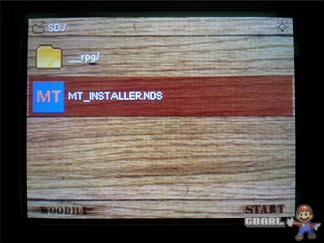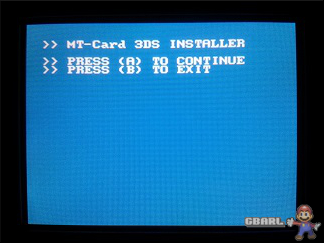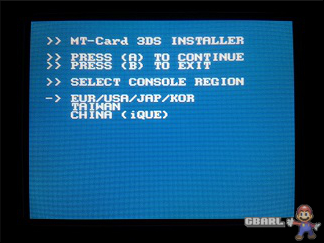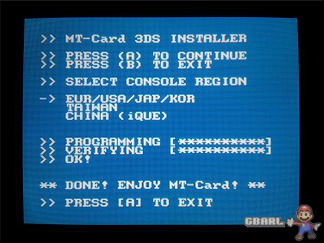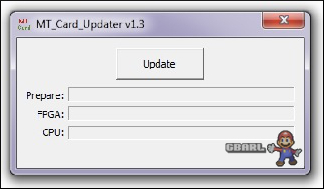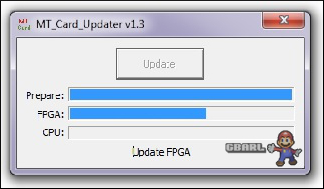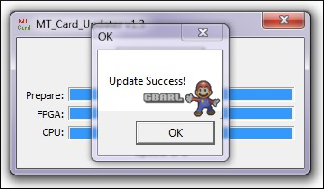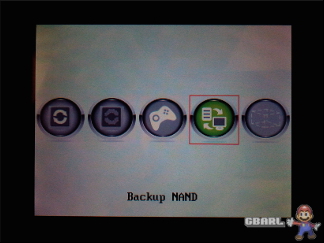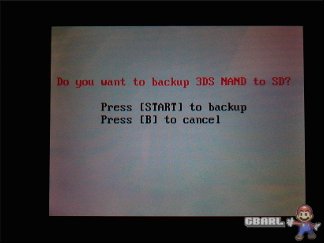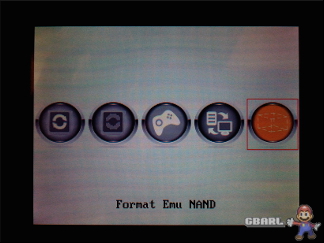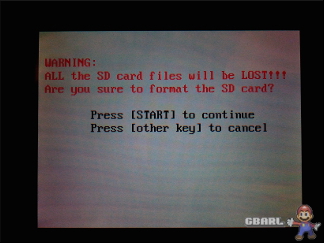Benvenuto Visitatore ( Log In | Registrati )
 Tuesday 22 April 2014 - 20:54 Tuesday 22 April 2014 - 20:54
Messaggio
#1
|
|
 Boss GBA/NDS Gruppo: Membri Messaggi: 506 Iscritto il: Fri 15 January 2010 - 09:37 Utente Nr.: 43.755 Feedback: 1 (100%)  Codice Amico 3DS: Codice Amico 3DS:4227 1804 7903  Nintendo Network ID: Nintendo Network ID:SpacePirate90 |
Link utili Topic Commenti: MT Card - Nuova Flashcard 3DS Homepage: www.mt-card.com Aggiornamenti: www.mt-card.com/news Manualistica e Downloads: www.mt-card.com/Downloads Dall'uscita della Gateway 3DS (prima flashcard in 3DS Mode), il mondo dell'hacking su 3DS si è sempre più evoluto, basandosi proprio sul famoso exploit del "Profilo Nintendo DS", ad oggi l'unico conosciuto e reso pubblico. Questa "falla" di sistema è attualmente sfruttabile solo tramite un certo range di firmware, che va dal 4.1.0 al 4.5.0. Grazie ai progressi del team Gateway anche un altro team si è recentemente insidiato nella scena, utilizzando una concorrenza per certi versi svantaggiosa per l'utenza: il team R4iDS.cn, cratore delle card 3DS Link e R4i Gold 3DS Deluxe Edition. Si parla di concorrenza svantaggiosa perchè finora si sono basati sul lavoro del team Gateway, aspettando di volta in volta le release di questi ultimi per aggiornare le loro card, non portando alcuna innovazione o beneficio utile alla scena (a parte ovviamente un prezzo inferiore). Ma recentemente è entrata in gioco una nuova flashcard (che potrebbe rivelarsi la prima vera rivale della Gateway), ovvero la card protagonista di questa recensione: la MT Card. L'annuncio effettuato il 08/12/2013, piacevolmente corredato da un video dimostrativo, mostra la card in azione esibendo una serie di funzioni innovative, tra cui il supporto multiROM, un sistema di salvataggio in tempo reale, un ingresso Micro USB per update futuri e un tasto fisico sulla card per passare da una ROM all'altra: si capisce subito che non si tratta di un semplice clone, ma di un vero e proprio concorrente. Introduzione & Caratteristiche Come già detto in precedenza, questa card funziona tramite l'exploit del "Profilo Nintendo DS", è quindi attualmente utilizzabile solo con firmware 4.1.0-4.5.0. Come la Gateway, per funzionare richiede l'avvio di un file con estensione .nds, per questo viene inclusa una flashcard NDS utile a questo scopo. Di seguito, le caratteristiche della card indicate dal sito al momento della recensione: CITAZIONE
Il circuito integrato e la CPU della card sono completamente riprogrammabili grazie all'ingresso Micro USB presente sulla card (FPGA update). La card supporta più ROM in una singola Micro SD tramite filesystem FAT32. Basta infatti copiare le ROM dal PC alla Micro SD, e queste appariranno nell'apposito menu di scelta. Grazie ad un tasto fisico presente sulla card è possibile passare da una ROM all'altra direttamente dal menu Home, evitando di riavviare la console per tornare al menu della card; Il tasto risulterà disattivato una volta avviata una ROM. I salvataggi vengono scritti in tempo reale nella Micro SD utilizzata con la card, il LED indicherà la fase di scrittura in corso. Con l'update 1.1 sono state introdotte anche le funzioni di backup della NAND di sistema e di emuNAND, mentre il recente update 1.2 e l'hardware update 1.3 hanno rispettivamente introdotto il supporto ai giochi NAND-based ed alle recenti ROM eShop. A detta del team, le funzioni "card dump" e "save editor" verranno presto rilasciate. |
|
|
|
 |
Risposte
 Tuesday 22 April 2014 - 20:55 Tuesday 22 April 2014 - 20:55
Messaggio
#2
|
|
 Boss GBA/NDS Gruppo: Membri Messaggi: 506 Iscritto il: Fri 15 January 2010 - 09:37 Utente Nr.: 43.755 Feedback: 1 (100%)  Codice Amico 3DS: Codice Amico 3DS:4227 1804 7903  Nintendo Network ID: Nintendo Network ID:SpacePirate90 |
Preparare la card Come avrete già intuito dalle recenti news, la card risulta essere firmware dipendente (proprio come la Gateway); per funzionare sfrutta l'exploit del "Profilo Nintendo DS", quindi può essere avviata solo da 3DS/3DS XL con un range di firmware compreso tra 4.1.0 e 4.5.0. Il primo passo da compiere è quello scaricare tutti files necessari e il manuale utente dal sito ufficiale della MT Card. In seguito bisogna estrarre dall'archivio rar i files relativi alla Blue Card; il seguente contenuto va quindi copiato nella root della Micro SD che andremo ad utilizzare con la flashcard DS: CODICE __rpg _DS_MENU.DAT _DSMENU.DAT changelog.txt MT_INSTALLER.NDS readme.txt Una volta effettuato questo passaggio basterà inserire la Micro SD nella flashcard secondaria, per poi inserire quest'ultima nel 3DS. A questo punto accendendo il 3DS noteremo che il sistema ci mostrerà l'icona di Deep Labirinth; avviando la card entreremo immediatamente nel menù Wood, quindi non ci resta che procedere avviando il file MT_INSTALLER.NDS. Dopo averlo avviato basterà premere "A" per procedere, quindi bisognerà scegliere la regione del nostro 3DS tramite la croce direzionale (scegliete ovviamente la prima opzione, le seguenti sono necessarie solo per console che provengono dalla Cina o dal Taiwan). Dopo aver selezionato la regione del nostro 3DS premendo "A", basterà attendere qualche secondo, quindi una volta visualizzato il messaggio di conferma non ci resta altro che premere HOME e chiudere il software, possiamo quindi estrarre la flashcard DS dallo slot. Nota bene: questo procedimento va ripetuto SOLO se si avvia qualcosa in DS Mode. Il secondo passo consiste invece nell'aggiornare la card principale via USB (se necessario). Per farlo basterà avviare l'eseguibile "MT_Card_Updater_vX.X" (le "X" stanno ad indicare la versione del firmware che andremo ad installare) incluso nel pacchetto precedentemente scaricato, quindi bisognerà collegare la card ad un ingresso USB del PC tramite un cavo Micro USB (non incluso nel package); a questo punto basterà cliccare su "Update", e alla richiesta di conferma su "Yes", e il programma farà il suo dovere. Una volta terminato l'update il programma presenterà un popup di conferma indicante che il processo è stato ultimato; basterà cliccare su "OK" e scollegare la card dal PC. Infine bisognerà copiare il file Launcher.dat dal PC alla scheda SD che utilizziamo col nostro 3DS; una volta eseguito questo passo potremo reinserire la SD nella console. A questo punto basterà copiare le ROM dal PC alla root della Micro SD (formattata in FAT32) che andremo ad utilizzare con la card principale; non ci rimane che inserire la Micro SD nella flashcard, e quest'ultima nello slot del 3DS. Un ultimo passo, non necessario ma fortemente consigliato, è quello della preparazione dell'emuNAND. Grazie all'emuNAND sarà infatti possibile avviare le più recenti cartucce originali (anche quelle richiedenti firmware più recenti o di regioni differenti), e sarà anche possibile accedere all'eShop ed utilizzare le funzionalità online della console (Miiverse, Youtube, download dei game update, ecc). Prima di tutto bisognerà effettuare il backup della NAND di sistema; per farlo basterà accedere al menu della card (per sapere come fare leggere qui sotto alla sezione "GUI e Sistema Operativo"), e scorrere fino all'icona “Backup Nand", quindi premere il tasto "A"; a questo punto bisognerà premere il tasto "Start" per inizializzare l'operazione di copia della NAND sulla scheda SD (bisognerà avere circa 1 GB di memoria libera all'interno della scheda SD). A copia ultimata apparirà la scritta color verde "Finished" indicante la riuscita dell'operazione; non rimane che premere "A" o "B" per uscire. A questo punto sarà necessario copiare e conservare su PC la NAND appena backuppata, in modo da avere al sicuro la NAND della propria console in caso dovesse sorgere qualche problema futuro, e dovremo fare anche il backup di tutti gli altri files e cartelle presenti nella scheda SD. Una volta reinserita la SD con la NAND backuppata nel 3DS, bisognerà tornare nel menu della card e scorrere fino all'icona "Format Emu Nand" e quindi premere il tasto "A"; premere "Start" per continuare, quindi premere "B" per avviare la formattazione della scheda SD (assicuratevi di aver prima fatto un backup totale in quanto questa operazione cancellerà tutti i files al suo interno). Una volta completata la formattazione apparirà il consueto messaggio color verde "Finished", premere "A" o "B" per uscire; una volta terminata quest'operazione non resterà che ricopiare nella scheda SD le cartelle e i files precedentemente backuppati, tranne la NAND e il file Launcher.dat (già presente). Adesso abbiamo a disposizione l'emuNAND, ma per usufruire dei suoi benefici dovremo aggiornarla. Per farlo bisognerà recarsi nel menu della card, quindi selezionare l'icona “Go MT card Menu”. Ci ritroveremo nel menu HOME, dal quale ci sposteremo subito per andare nel menu "Impostazioni della console" cliccando sulla relativa icona; una volta all'interno del menu impostazioni dovremo controllare la zona dello schermo superiore in basso a destra: oltre alla versione del firmware dobbiamo assicurarci che sia presente la scritta MT3D (ATTENZIONE: arrivati a questo punto NON uscite dal menu impostazioni altrimenti la console uscirà dalla modalità emuNAND!). Se vedete chiaramente la scritta vuol dire che la console si trova in modalità emuNAND, ed è possibile aggiornarla in tutta sicurezza senza rischi per la NAND reale. Bisognerà quindi cliccare su "Impostazioni generali", scorrere fino all'ultima pagina e cliccare su "Aggiornamento" (ATTENZIONE: assicuratevi di aver prima settato correttamente le impostazioni WiFi dalla real NAND in modo che il sistema non vi rimandi alle impostazioni di connessione, altrimenti correrete il rischio che la console esca dalla modalità emuNAND!). D'ora in poi, ogni volta che dal menu della card cliccherete su “Go MT card Menu” oppure su “Go Classic Menu” verrà attivata in automatico la modalità emuNAND aggiornata al firmware più recente. Messaggio modificato da MaxPower il Tuesday 7 February 2017 - 22:03 |
|
|
|
Inserisci in questo messaggio
 Diablos90 [Recensione] MT Card Tuesday 22 April 2014 - 20:54
Diablos90 [Recensione] MT Card Tuesday 22 April 2014 - 20:54
 Diablos90 Primo Contatto
La confezione in cui sono riposte ... Tuesday 22 April 2014 - 20:55
Diablos90 Primo Contatto
La confezione in cui sono riposte ... Tuesday 22 April 2014 - 20:55
 Diablos90 GUI e Sistema Operativo
La MT Card dispone di un ... Tuesday 22 April 2014 - 20:55
Diablos90 GUI e Sistema Operativo
La MT Card dispone di un ... Tuesday 22 April 2014 - 20:55
 Diablos90 Compatibilità e Performance
Proprio come la Gatew... Tuesday 22 April 2014 - 20:55
Diablos90 Compatibilità e Performance
Proprio come la Gatew... Tuesday 22 April 2014 - 20:55
 Diablos90 Conclusioni
La MT Card è senza dubbio una flashca... Tuesday 22 April 2014 - 20:56
Diablos90 Conclusioni
La MT Card è senza dubbio una flashca... Tuesday 22 April 2014 - 20:56  |
1 utenti stanno leggendo questa discussione (1 visitatori e 0 utenti anonimi)
0 utenti:

|
Versione Lo-Fi | Oggi è il: Tue 1 July 2025- 23:49 |